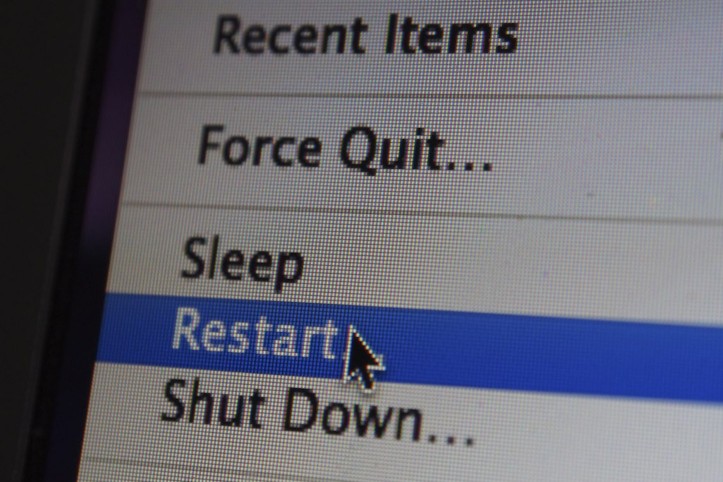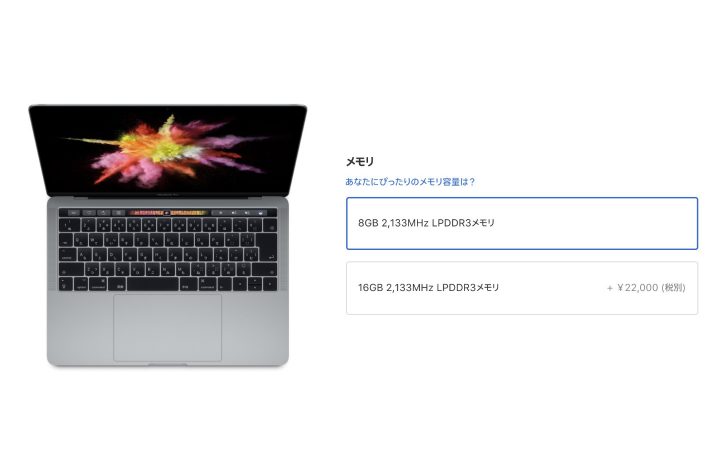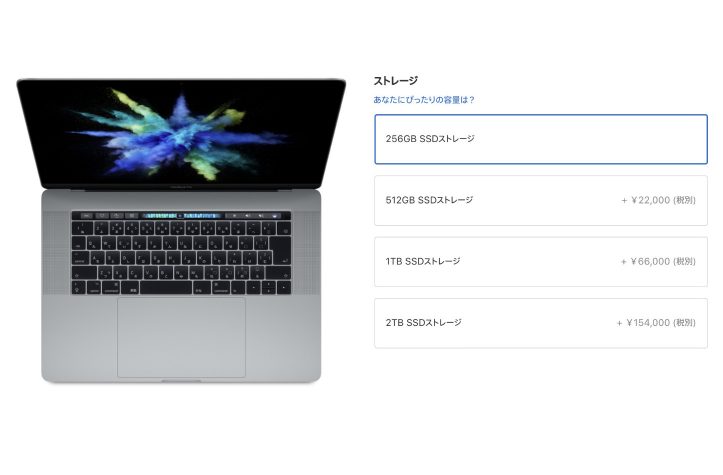15インチ型 MacBook Pro(2016) レビュー
外観もパフォーマンスも最高だが、動作がまだ不安定 Touch Barは今後に期待
「MacBook Pro(2016)って、実際、どうなの?」
「Touch Barって、意味あるの?」
「USB-C/Thunderbolt 3って、不便じゃないの?」
15インチモデルをメインマシーンとして使いはじめてかれこれ数ヶ月が経った。購入したのはCPU、GPU、SSDはいずれも積めるだけ積んだフルカスタマイズモデル。今回発売された新型MacBook Proの中でも最もハイスペックな構成だ。
- 2.9GHz Quad-core Intel Core i7
- 16GB 2133MHz LPDDR3 SDRAM
- Radeon Pro 460 with 4GB VRAM
- 2TB PCIe-based SSD
- Four Thunderbolt 3 ports
- Touch Bar and Touch ID
購入してから数ヶ月経っているが、正直なところ、このモデルを購入をオススメできるか否かは非常に悩ましいところだ。というのも、発売されてから配布されているソフトウェア・アップデートで動作は以前とくらべて安定しているものの、やはり完全ではなく焦って購入するよりも次期モデルを待った方が良いのではないかという思いの方が強い。
革新的な機能であるはずのTouch Barは今のところあってもなくてもどちらでも良い。そして多くの人が不満を爆発させていた「USB-C/Thunderbolt 3」に関しては意外と困らない、というのが現状だ。
本記事ではMacBook Pro(2016)を数ヶ月使用して気に入っているところと困っているところをまとめたので、紹介する!
- ノート型Mac ▶ MacBook Air / MacBook Pro
- デスクトップ型Mac ▶ iMac / Mac Pro / Mac Studio / Mac mini
- 各モデル比較 ▶ Macを比較
- Macアクセサリ ▶ Apple公式ストア / Amazon
- 整備済商品(公式の新中古品) ▶ Apple公式ストア(整備済み商品とは?)
- 学割(教員・PTA役員も対象) ▶ 学生・教員向けストア(学生・教職員向けストアとは?)
最大の懸念点はGPU関連の不具合 赤緑の模様が画面に
MacBook Proの2016年モデルはGPU関連の不具合が多発していると報告されていた。僕自身、マシーン負荷の高い動画編集を行うことはほとんどないので基本的に問題なかったが、外付けディスプレイを接続する時または接続解除する時にGPU関連の不具合が頻出している。
4月半ば頃、「LG UltraFine 5K Display」に接続した際に発生した不具合がこちら。電源ボタンの長押しで強制的に再起動するしかなかった。Touch Barも完全にバグっている。
これとは別に、MacBook Pro(2016)をディスプレイに繋いだ状態で外出した結果、戻ってきたら下記動画のようなカオスな状態になっていることを発見。接続端子はHDMI、使用していたアダプタはHooToo製USB-Cハブ。
下記はスクリーンセーバー中に「LG 5K UltraFine Display」を取り外した結果、正常にスリープせず見るからに動作不良をお越し、本体もヒートアップ。
#macbookpro2016 のGPU不具合はまだまだ健在。ディスプレイの取り付け取り外しに関する不具合は頻度が高く、本体だけで使用するのが今のところ最も安定しているっぽい。
発生するたびにバグレポート送ってるけど、直してくれないかなあ……ハードウェアの問題なのかなあ……。 pic.twitter.com/947lVQcjR0
— g.O.R.i(ゴリミー管理人) (@planetofgori) April 20, 2017
いずれの場合にせよMacBook Pro(2016)を外部ディスプレイに接続した状態で発生している不具合となっていて、MacBook Pro(2016)単体では特にこのような不具合には見舞われていない。
Mac本体を外部ディスプレイに接続した状態でスリープさせ、スリープから復帰した時に発生するパターンが今のところ最も多い。また、MacBook Pro(2016)に外部ディスプレイを繋げた直後に乱れるパターンも経験済みだ。
6月時点における動作は極めて安定している。これはこれまで配布されてきた「macOS Sierra」のアップデートが裏で改善されているのかもしれないが、今のところ最も役に立っていると実感しているのは定期的な再起動。
とは言え、再起動するタイミングはなかなか難しい。そこで、MacBook Proを外部ディスプレイから外すタイミングで思い切って電源を落とすようにすればいいのだ。それだけで再起動する習慣が生まれ、MacBook Proの動作も安定するはず!
「Touch ID」は便利、Touch Barはこれから
MacBook Pro(2016)最大の特徴は間違いなくファンクションキーの代わりにTouch Barと「Touch ID」を採用したことだろう。
「Touch ID」はハッキリ言ってめちゃくちゃ便利だ。ログインするにしても「1Password」を呼び出すにしても、指を置くだけでロック解除されるのはあまりにも便利だ。パスワードを入力すること自体が時間の無駄に思えるほど、快適。
一方、「Touch Bar、実際どうなの?」と聞かれることも多いが、正直なところ、今のところそれほど恩恵を受けていないと言わざるを得ないが、同時に「将来性がある機能だと思う」と付け加えたい。
もとからファンクションキーをそれほど使っていなかった僕としては、代わりにTouch Barが追加されたことに対する不満はそれほどない。強いて言えば「esc」キーが物理的なキーではなくなった結果、「押した」感がなくなったことぐらいだろうか。Windows上がりの僕はかつて半角・全角を切り替えるために「F7」「F8」キーを多用していたが、Mac本来のキーボードショートカットを覚えたので問題ない。
Touch Barにファンクションキーを常時表示または一時的に表示する方法でも解説したがTouch Barは一部の人たちに思われているほど不便な存在ではない。それを説明するためにTouch Barの仕組みについて簡単に解説する。
ファンクションキーの特殊機能は「Control Strip」に収納された
MacBook Pro(2016)に搭載されているTouch Barは「システムボタン」「Appコントロール」「Control Strip」の3種類のパーツによって構成されている。

かつてのファンクションキーの一部キーには特殊機能の記号が記され、それらを押すと画面の輝度を調整したり、「Mission Control」や「Launchpad」の起動、iTunesの再生・停止や音量の調整が可能になっていた。
Touch Barはその機能が「Control Strip」と呼ばれた場所にまとまっている。通常は4つのボタンが表示され、左側にある矢印ボタンをタップすると展開し、すべての機能を時に簡単に呼び出すことができる。
「今までワンタップで輝度が調整できたのをツータップしないといけないなんて、不便」と意地悪と言う人もいるかもしれない。実は、常時表示できる4つのボタンはユーザーが自由に選ぶことができ、機能によってはボタンをタップして押したままにするとスライダーが表示され、調整できるようになっているのだ。
https://twitter.com/planetofgori/status/824957982999842816
#macbookpro2016 の #touchbar はこの #controlstrip が便利なのさ!必要な時に呼び出せるし、不要な時は右端にしまっておくことができる。省スペース! pic.twitter.com/2Rds3JHLDl
— g.O.R.i(ゴリミー管理人) (@planetofgori) January 27, 2017
これはかなり便利。そしてよくできている。ファンクションキーよりも限られたスペースを有効活用できているのにも関わらず、使い勝手は変わらないどころかむしろスライダーになりより直感的になっている。
「Appコントロール」は今後に期待!将来性はある
実質「あるだけ無駄」状態だったファンクションキーをいい具合にキュッとさせた「Control Strip」だが、その代わりに空いたスペースでアプリごとによって自由に使えるようにしよう、として用意されたのが「Appコントロール」。
例えば下記は「写真」アプリの活用例。左右のスワイプで写真を切り替えることができる。
ただ、正直「写真」アプリはTouch Bar上で操作するのはハッキリ言って非効率だ。画面を見ながらトラックパッドで操作した方が何億倍も早い。素早く写真を切り替えたいのであれば矢印ーキーを使えばいいだけの話。
僕が個人的にTouch Barを有効に使うことができていると思う純正アプリはiTunesだ。1番活用しているのは他のアプリを起動している時にiTunesを操作したい時。右側にいつでも呼び出すことができるアイコンが表示されるため、それをタップすれば即座に簡易的な音楽プレイヤーが表示されるのだ。
https://twitter.com/planetofgori/status/824959797833240577
他に僕が使用しているアプリで対応しているのはメールアプリ「Spark」。受信ボックスと新規作成画面によって表示が変わる。
#macbookpro2016 の #touchbar に対応するアプリ例。これは @SparkMailApp 。受信ボックスにいる時とメールの新規作成画面にいる時で表示される内容が変わる。必要な機能を必要な時に表示する。 pic.twitter.com/QrxqLcCjQk
— g.O.R.i(ゴリミー管理人) (@planetofgori) January 27, 2017
個人的に気に入っているTouch Barの活用方法として、「Rocket」というアプリがある。
これはTouch Bar上にDockを表示することができるというもの。基本的にアプリランチャー「Alfred」を使っているので出番は少ないが、普段Dockを隠しているのでマウスを動かさずに素早くDockに登録したアプリにアクセスできるのは便利だ。
MacBook Pro(2016)を買い換えるほどの魅力やメリットはTouch Barにはまだ、ない。ただ、このように「必要な時に必要な機能が表示される」という仕組みはとても将来性を感じる。今後重要なUI/UXの考え方になりそうな予感がする。
USB-Cポートオンリーは全く困らない アダプターでOK
外観の紹介でも書いた通り、MacBook Proのポートはすべて「USB-C/Thunderbolt 3」に切り替わった。否定的な意見も多いが、実際に使っていて困ったことは未だにない。アダプタを買えばいいからだ。
新モデルが発売されてから数ヶ月経った今、USB-C対応製品も徐々に増えてきている。「ALMIGHTY DOCK TB1」のようにいつでも持ち運べる小型のドックから自宅やオフィスの据え置き周辺機器として使うCalDigitの「TS3/TS3 Lite」のようなドッキングステーションも登場している。
全ポートが「USB-C/Thunderbolt 3」になったことによって得られるメリットも沢山ある。僕が特に恩恵を受けている「USB-C/Thunderbolt 3」の3つのメリットを紹介する!
1つめはモバイルバッテリーから充電できるということ。充電スピードは遅いため、高負荷な作業をしながらの場合は十分に給電されない場合もあるが、普段iPhoneやiPadを充電するために使っているモバイルバッテリーでMacを充電できるというのは便利だ。
2つめはどのポートからも充電できるということ。MagSafeの時代はMagSafeがある左側からしか充電できなかったが、2016年モデルは左右2つの「USB-C/Thunderbolt 3」ポートを搭載しているため、どれからでも充電することができる。ついでに、USB-C自体が上下どちらでも刺さるというのは便利。
3つめはディスプレイに出力しながら本体を充電することができ、ケーブル周りをスッキリさせることができること。「LG 5K UltraFine Display」の場合は15インチモデルもフルスピードで充電しつつもディスプレイを出力することができる。充電用ケーブルとディスプレイ出力用ケーブルをそれぞれ用意する必要がないのは美しい。
「USB-C/Thunderbolt 3」の搭載だけを理由として購入を見送るのは正直もったいない。今後もっと普及し、周辺機器も増えるかと思うので楽しみだ!
業界トップクラス!洗練されたボディデザイン
出だしから否定的な意見も書いてしまったが、GPUの動作不良を除けばMacBook Pro(2016)は気に入っているポイントの方が多い。
MacBook Pro(2016)の数ある魅力のうち、特にアピールしたいのはその完成された外観。特にスペースグレイモデルはシルバーとは異なる高級感のあるテイストとなっていて、僕の使っているiPhone 7のブラックモデルやiPhone 7 Plusのジェットブラックモデルとも相性抜群。
現在は下記スキンシールを貼り付けているのでより一層格好良い。
既に外観レビュー記事で多数の写真を紹介しているが、以下にも一部載せておく。




「USB-C/Thunderbolt 3」への移行に対して否定的な意見も多いが、ハードウェアデザインとしては美しいと言わざるを得ない。MacBook Airのように紙の薄さに迫るような薄さではないが、2015年モデルと比較しても一回り小型化し、目に見えて薄くなった。
小型化と軽量化によって以前に増して15インチ型MacBook Proを持ち運びやすくなった。重さに関してはわずか210gの差だが、それでも持ち運びたくなる不思議。たかが210g、されど210gということなのかもしれない。
2016年モデルの見た目の進化に関しては下記記事も参考にどうぞ!
申し分のないパフォーマンス、日頃の作業においては不満ゼロ
MacBook “Pro”と言われている以上、パフォーマンスの良し悪しは避けて通れない。MacBook Pro(2016)の「Geekbench 3」によるCPUの性能と「Blackmagic Disk Speed TestによるSSDの読み書き速度の測定結果を載せておく!
基本的にベンチマークテストはマシーンのパフォーマンス限界を数値化するツールなので実世界における使い勝手とは異なる場合が多いということを踏まえた上で、参考にどうぞ!
「Geekbench 3」の測定結果
まずはCPUの性能から。シングルコアスコアが「3641」、マルチコアスコアが「14145」という結果だった。
ただ数値を見ても意味不明だと思うので、参考に「MacBook Pro Retina (Mid 2015)」の測定結果と比較してみよう。15インチ型MacBook Proの2015年モデルと2013年モデルを比較した記事によると、2015年モデルはシングルコアスコアが「3713」、マルチコアスコアが「14292」だったことが判明。
2015年モデルと比較して、2016年モデルはシングルコアスコア、マルチコアスコアともに1%下回っていることになる。Ars Technicaの調査結果にも2016年モデルは2015年モデルを下回っていることを示すデータが公開されている。

「Blackmagic Disk Speed Test」の測定結果
続いてSSDの性能を確認してみよう。書き込み速度は1986.1MB/s、読み込み速度は2000.0MB/sとなっていて、測定可能範囲を完全に振り切っていた。
一方、2015年モデルは書き込み速度が1305.4MB/s、読み込み速度が1805.8MB/s。SSDに関してはさすがに2016年モデルの方が高速、という結果になった。
日頃の動作は常にスムーズ!GPUの性能アップでさらに快適度アップ
ベンチマークスコアの結果を見るとMacBook Pro(2016)は期待外れではないかと思うかもしれない。ただし、実際に2015年モデルから2016年モデルに乗り換えてから感じるのは、パフォーマンスは体感できるほど変わっている、ということ。
一般的に15インチ型MacBook Proを活用する人は僕よりも遥かにハードコアな作業内容を出先で可能にすることを求めているはず。特に動画編集などの高負荷な作業がどの程度こなせるかは重要かと思うが、その点に関しては下記記事を参考にどうぞ。
CPU・GPUとパフォーマンスの兼ね合いについて解説しているが、特に「Final Cut Pro」であれば2016年モデルは性能向上を実感しやすいとのこと。「Adobe Premiere」に関しては恩恵を受ける場合と受けない場合があるようだ。
また、一部ではRAMが32GB搭載していないという点に関して不満を感じている人もいる模様。僕の日頃の使い方では16GBでも全く不自由なく、それよりも出先で使う際に長時間使えるようにしてもらえた方が重要度が高い。事実、今回RAMの最大搭載量が16GBのままなのは電池持ちが理由だそうだ。
僕の場合、大量のアプリを行ったり来たりすることは多いものの、やっている高負荷な作業と言えばせいぜい写真編集程度。逆に動画編集をバリバリこなしたい人にとってはさすがに16GBは足りないのでは……と思いきや、動画編集においても「RAMは多ければ多い方が良い」とは限らないとのこと。Macの場合は16GBでも問題なくこなせるそうだ。
MacBook Pro(2016)のパフォーマンスは実際に使ってみると全く不満がなく、2015年モデルを上回る作業環境が得られているのでとても気に入っている。
トリプルディスプレイでもファンは静か!熱さは要注意
僕が特に恩恵を受けているのは自宅での作業環境。現在、「LG UltraFine 5K Display」にDELLの5Kディスプレイ「UP2715K」とASUSの4Kディスプレイ「PB287Q」を繋いでトリプルディスプレイ環境にしているが、15インチ型MacBook Pro(2016)は何事もないかのようにすべての仕事をこなしてくれる。
これを可能にしているのはCPUやSSDよりもGPUによる部分が大きいかもしれない。Ars Technicaによる「Cinebench R15」を使ったGPUベンチマークテスト結果によると、「Radeon Pro 455」を搭載した2016年モデルは「Radeon R9 M370X」を搭載したモデルを大きく引き離していることが分かる。

僕の場合は1万円の追加オプションを払い、4GBのVRAMが使える「Radeon Pro 460」にアップグレードしている。これによってグラフィック性能はさらに向上し、より快適な作業環境を実現している可能性が高い。
使用している中でファンの音が気になることはほとんどない。気になる時があるとしたら大容量ファイルの圧縮作業や写真の編集、動画の書き出しの時ぐらいだ。
ただし、さすがにディスプレイを3枚も出力するとなるとMacBook Proはそれなりに熱くなることは要注意。記事執筆時点では冬なのでそのまま使おうと思えば問題なく使うことができるが、夏になるとパームレストやキーの温度が気になり出すかもしれない。
巨大化したトラックパッドはすぐに慣れる
トラックパッドは一度慣れると戻れない大きさ。2015年モデルを使っていた時はトラックパッドが小さいとは一度も思ったことはなかったが、2016年モデルをしばらく使った後、久しぶりに2015年モデルのトラックパッドを使ってみてその狭さに驚愕した。
やはり大きければ大きいほどジェスチャー操作をする場合に指をのびのびと使うことができるので良い。
第2世代バタフライキーボードは慣れると戻れない
12インチ型MacBookと似ているようでやはり「第2世代」と言われるだけあって打ち心地がよくなっている「第2世代バタフライキーボード」。慣れるまでに少々時間は掛かるものの、一度慣れるやはり戻れない。
これまでのMacBook Proに採用されていたキーボードよりも軽いキータッチで文字を打つことができることが最も魅力を感じている点。確かに打っている時の音は以前よりも目立つような印象はあり、出先で作業する時には未だに少し気を使うのも事実だが、必要以上にキーを強く叩かなければそれほど迷惑にはならないと信じている。
唯一不満なのは、「MacBook Pro (Late 2016)」と全く同じレイアウトのワイヤレスキーボードが存在しない、ということ。つまり、今ある「Magic Keyboard」とは各キーのサイズや間隔がわずかに異なるため、行ったり来たりしていると打ちミスを連発してしまう。
Touch Barや「Touch ID」に対応した純正ワイヤレスキーボードが近々出ることを願いたい。
電池持ちは期待以下だが、アプリで多少伸ばすことも可能
MacBook Pro(2016)の電池持ちの公称値は最大10時間とのことだが、今のところ10時間近い電池持ちを経験したことが一度もない。それどころか、2015年モデルよりも電池持ちが伸びているという実感も全くない。むしろ、電池持ちが悪化したような印象さえもある。
ただ、そんな電池持ちに対して不満を感じている人に朗報だ。「gfxCardStatus」をインストールすることによってGPUを手動で制御することができ、電池に負担が掛かりやすい独立GPUを使わずに統合GPUのみを使うようにすることができる。
上記記事でも書いたが、「gfxCardStatus」をインストールせずに3時間半使用した時の電池残量は27%だったが、「gfxCardStatus」で「オンボードグラフィックのみ」で4時間使用した時の電池残量は50%だった。記事執筆を中心とした作業であれば、おおよそ1時間半〜2時間の使用で電池残量が20%減るようなペースが確認できていることから、調子が良ければ公称値の10時間に近づけることもできそうだ。
「gfxCardStatus」は独立GPUを使わずに統合GPUのみを使用するアプリなので、15インチ型MacBook Proを使っている人でまだインストールしていない人はどうぞお試しあれ!
ステレオスピーカーは予想以上に高音質で満足度高め
15インチ型MacBook Proのスピーカーの音質は想像以上に良い。あまりにも良いのでMacBook Pro単体で作業する時は特に外部スピーカーに繋げず、そのまま音楽を流すほどだ。
もちろん、低音がしっかり出ている訳でもなく、オーディオマニアが首を縦に振るようなサウンドではない。ただ、どのようなジャンルの音楽を流しても可もなく不可もなく、十分な音量で楽しむことができる。
ディスプレイは旧モデルから進化!圧倒的に美しく、明るい
2016年モデルのディスプレイは2015年モデルと比較して67%明るく、コントラスト比も67%高く、標準的なRGBより25パーセント多い色を使用できるようになった。その差は15インチ型MacBook Proの2015/2016年モデルの外観比較でも紹介したが、一目瞭然。並べてみると圧倒的にディスプレイが明るいことがすぐに分かる。
この明るさは晴れた日の屋外や窓際で作業をしている時に大いに役立つ。アンチグレア性能が向上している点も見やすさに貢献しているのかもしれない。
総評:MacBook Pro(2016)を買うべきかは”微妙”
僕はとにかく15インチ型MacBook Proが大好きだ。2016年モデルでももちろん、15インチモデル推し。
個人的には薄型化・軽量化した洗練されたボディデザインと改善されたパフォーマンスだけでも買い換えに値するとは思っている。Touch Barや「USB-C/Thunderbolt 3」はどちらも将来性があり、今後が期待される。僕は買ったことを全く後悔していないし、とても気に入っている。
ただし、やはりGPU周りの動作は安定感に欠ける。ソフトウェア・アップデートで多少良くなったとは言え、実際に何度も画面表示の乱れを体験していることから根本的な解決にたどり着いたとは思えない。
また、世の中がTouch Barや「USB-C/Thunderbolt 3」に適応できていないのも事実。時期尚早と感じるのであれば無理して買う必要はない。
MacBook Pro(2016)は決して悪いマシーンではない。ただ、見送って次期アップデートモデルを待つのも悪くないアイディアかもしれない。
Macの公式情報・購入ページ
もっと読む

Appleの2026年新製品発表プラン、全網羅。折畳iPhoneから廉価版MacBookまで、時期別まとめ
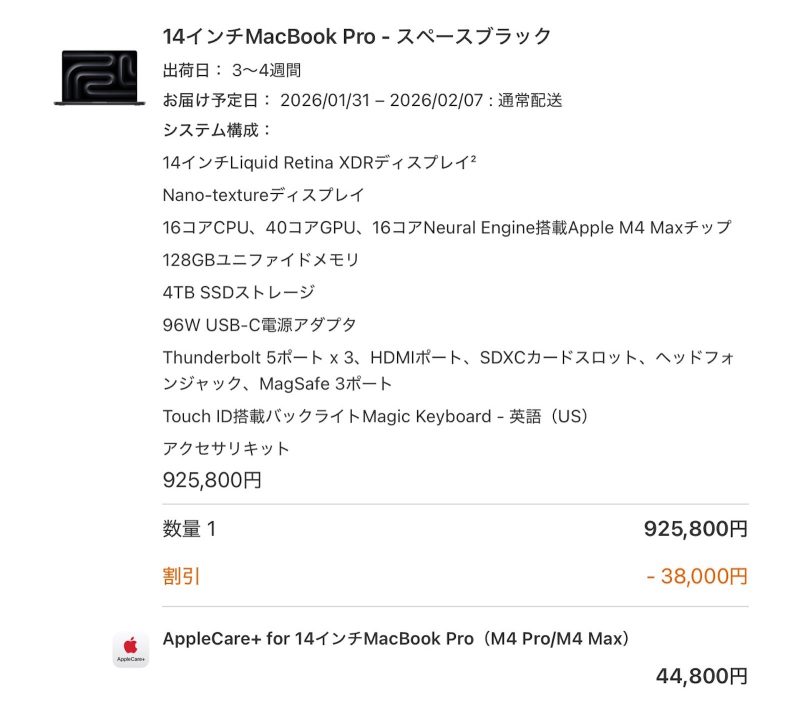
MacBook Pro”ほぼ全盛り”、やっちまった。Appleの初売りでついにポチったぜ

2026年のAppleに期待しかない。折畳iPhoneやMacBook Proの大刷新など注目の6製品

Appleが2025年に廃止した製品、全部でいくつか知ってる?答えは驚きの25製品